-
Windows7怎么改变任务栏的位置?
- 时间:2024-11-15 17:32:59
大家好,今天Win10系统之家小编给大家分享「Windows7怎么改变任务栏的位置?」的知识,如果能碰巧解决你现在面临的问题,记得收藏本站或分享给你的好友们哟~,现在开始吧!
谈起任务栏我想很多人并不会感到陌生,它常常是在电脑屏幕的最下面,不过有用户不习惯放在下面,但是却又不知道怎么调整,那么Windows7怎么改变任务栏的位置呢?不知道的朋友赶紧看看小编整理的Windows7改变任务栏位置的方法吧!
方法/步骤:
1、首先用鼠标右键点击一下任务栏的空白处,然后出现下面这一个个菜单,如果你的任务栏是处在锁定状态的,即锁定任务栏前面有打钩的,去掉前面的钩,如果没有打钩的,直接从第二步开始。

2、然后,还是在任务栏的空白处,点击一下鼠标的左键。

3、接着,按住鼠标的左键,把任务栏向屏幕的右边进行拖动。

4、这时,有趣的现象出现了,你会发现任务栏被固定在了屏幕的右边。如果你喜欢这种方式,你当然可以改变你以往的使用习惯,把任务栏放在右边。

5、如果在右边栏上按住鼠标左键再向上拖动,你会发现,任务栏出现在了屏幕的上方。


6、如果,你因为别人动过你的电脑或者你自己不明不白的进行了设置,而使任务栏出现了如下图这样的情况,你想把它还原回默认,应该怎么办呢?

7、其实方法类似第一步,即在任务栏空白处点击右键,解锁任务栏,然后在任务栏空白处向下拖动任务栏。

8、好了,又回到默认的状态了。

以上就是Windows7改变任务栏位置的方法了,方法很简单,我们只需要右击任务栏,然后取消锁定任务栏,最后在进行拖动任务栏即可。
以上就是关于「Windows7怎么改变任务栏的位置?」的全部内容,本文讲解到这里啦,希望对大家有所帮助。如果你还想了解更多这方面的信息,记得收藏关注本站~
【文♀章②来自Win10系统之家,转载请联系网站管理人员!】
相关文章
-

谈起任务栏我想很多人并不会感到陌生,它常常是在电脑屏幕的最下面,不过有用户不习惯放在下面,但是却又不知道怎么调整,那么Windows7怎么改变任务栏的位置呢?不知道的朋友赶紧看看小编整理的Windows7改变任务栏位置的方法吧!
方法/步骤:
1、首先用鼠标右键点击一下任务栏的空白处,然后出现下面这一个个菜单,如果你的任务栏是处在锁定状态的,即锁定任务栏前面有... -

当电脑桌面上的图标过多时,不少小伙伴都会选择使用桌面软件来“美化”一下。不过,在当下最流行的Windows7系统中,其实不必如此麻烦!只需要稍稍改造一下Windows7系统的任务栏,就可以快速的完成一些繁琐的操作了。
在任务栏通知区操作Windows7的回收站:
小编今天要为大家推荐的是一款名为“MiniBin”的软件,尽管只有几十K大小,但小伙伴通过它就可以... -
![怎么让XP和Vista也能用Windows7的主题包呢?[图]](//www.ghost580.net/d/file/Articles/b/a/u/adyd_3804427_0.jpg)
怎么让XP和Vista也能用Windows7的主题包呢?[图]
怎么让XP和Vista也能用Windows7的主题包呢?Windows7系统的主题包真的很棒,只需双击themepack的主题包即可更换主题,而且允许用户自己搭配系统主题方案,这让XP和Vista用户很是羡慕,那么XP和Vista要怎么使用Windows7系统的主题包呢?大家可以看看以下方法。
具体如下:
首先你要获取一个Windows7专用的.themepa... -

一般大部分人在Windows7/Vista共享文件为了方便都去掉了密码保护的共享。这样在共享文件夹时就需要添加Everyone或Guest权限。一般共享文件夹时是以向导的形式,添加用户设置权限都很简单,不会有问题。但看到一些人共享驱动器时却遇到了问题。就是网上邻居能够看到共享的驱动器,访问却提示没有权限。<pstyle="paddin
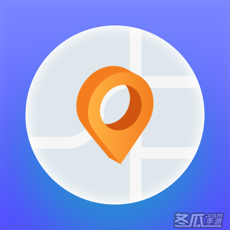


![怎么让XP和Vista也能用Windows7的主题包呢?[图]](http://www.ghost580.net/d/file/Articles/b/a/u/adyd_3804427_0.jpg)
